5.6.11 扫描线精加工
2025年10月13日
5.6.11 扫描线精加工
本实例将采用扫描线精加工的方法,对图5-88所示的腰形凸台进行加工,并生成相应的加工轨迹。
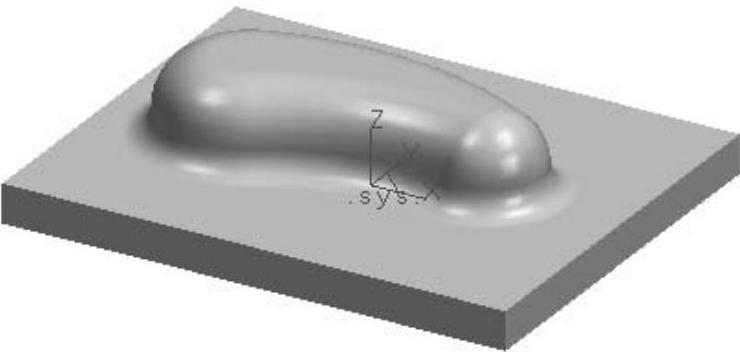
图5-88 扫描线精加工模型
1)在【轨迹管理】导航栏的空白处单击鼠标右键,在展开的菜单中选择【加工】—【常用加工】—【扫描线精加工】,系统弹出【扫描线精加工(创建)】对话框,如图5-89所示。

图5-89 【扫描线精加工(创建)】对话框
2)选择D10的球头刀,单击【确定】按钮。
3)根据系统提示,按W键选取整个实体作为加工对象。单击鼠标右键,系统自动计算生成加工轨迹,如图5-90所示。
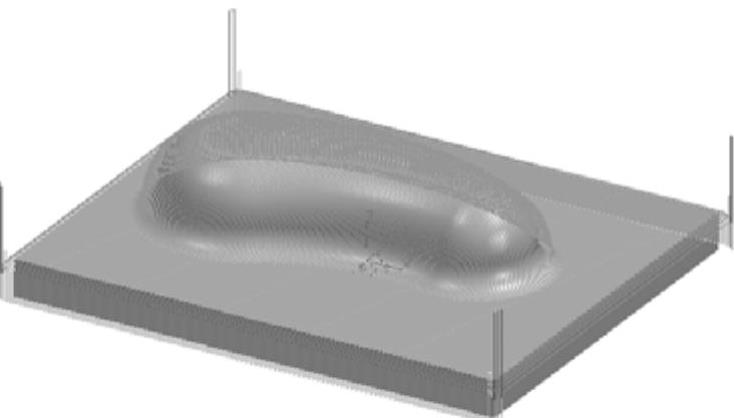
图5-90 扫描线精加工生成腰形凸台的加工轨迹
总结:
1)针对该功能加工平行于加工方向的竖直面加工效果差的问题,增加了自动识别竖直面并进行补加工的功能,提高了加工效果和效率。
2)可以在轨迹尖角处增加圆弧过渡,保证生成的轨迹光滑,适用于高速加工机床。
